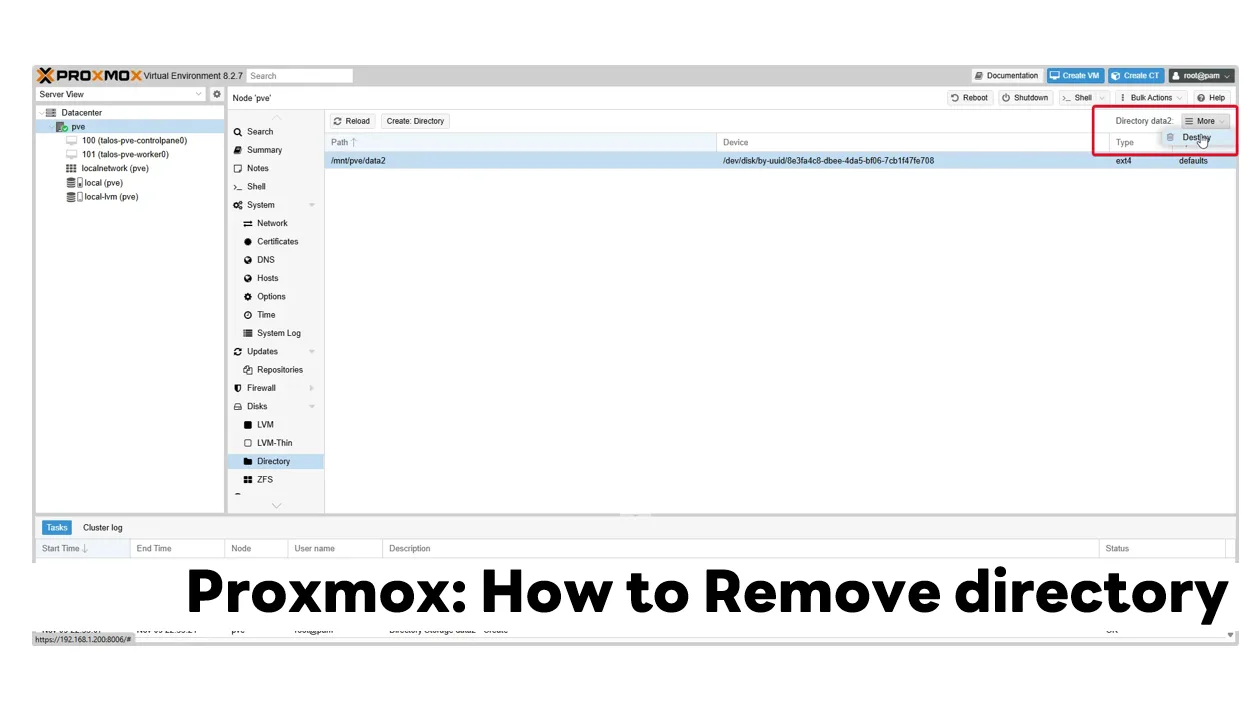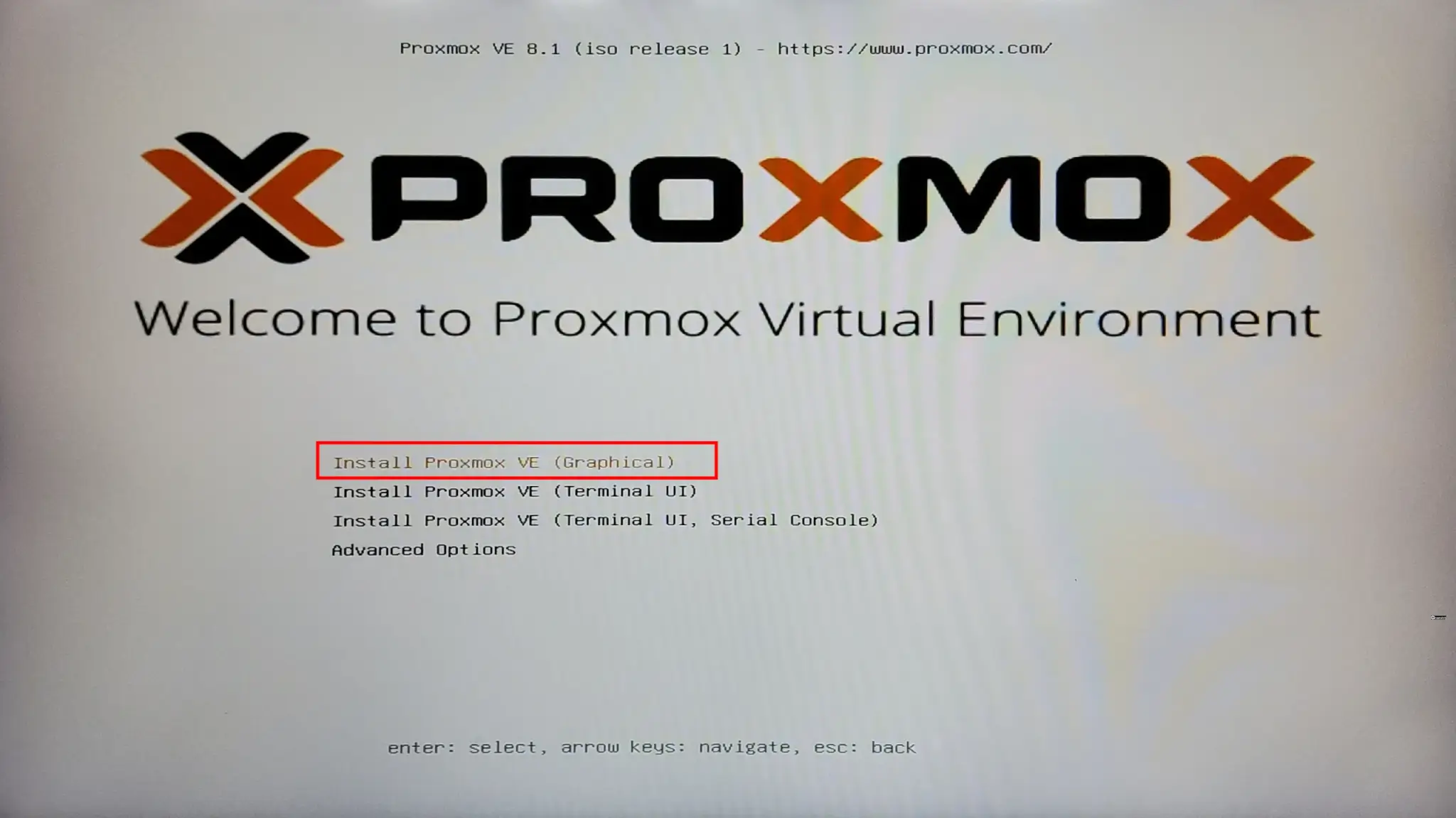หลายครั้งตัว VM ที่เราใช้งานมันอาจจะช้าลง เนื่องจากตัว VM มีขนาดใหญ่ใช้เนื้อที่ disk เพิ่มขึ้น มากกว่าข้อมูลจริงของมัน เช่น เราอาจจะทำ Process Temp ไว้ชั่วคราว หลังจากลบข้อมนั้นทิ้งไปแล้ว แต่ตัว VM มันไม่คืนพื้นที่กลับมาครับ
ดังนั้น ที่มาของการ compact ตัว VM ให้มีขนาดที่เล็กลงครับ
Pre-Condition
- ตอนสร้าง Disk ของ VM ต้องเป็นไฟล์ .vdi และมีการจองพื้นที่เป็นแบบ Dynamic Allocate เท่านั้น
- มี Downtime: ตอนทำต้องปิด VM ด้วย
- ก่อนทำต้อง Clear พื้นที่ข้างใน VM และทำ Zero Fill ด้วยครับ เพื่อบ่งบอกว่า Disk ส่วนนี้ไม่ได้ใข้งานแล้ว หากสงสัยว่าต้องทำอย่างไร มาดูที่ Blog นี้ได้ครับ
- สุดท้าย อย่าลืม Backup VM ครับ
COMPACT VM
- ตรวจสอบก่อนครับ ว่า disk ของ VM ที่เราต้องการจะ Compact อยู่ที่ Path ไหน ด้วยคำสั่ง
vboxmanage list hdds
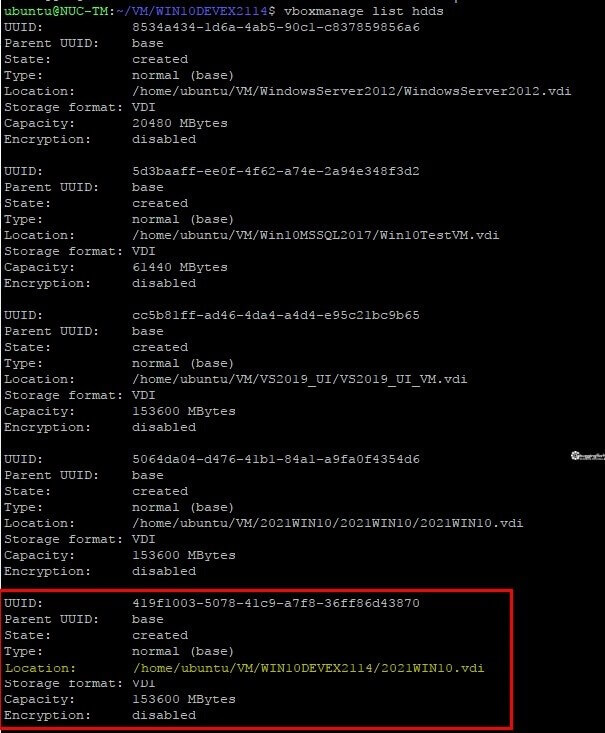
- ตรวจสอบขนาดก่อนการ COMPACT ในที่นี่ผมใช้ Tool dutree ครับ มันดูง่ายดี
- COMPACT VM ด้วยคำสั่ง
#รูปแบบ vboxmanage modifymedium disk "<PATH TO VDI>" --compact #ตัวอย่าง vboxmanage modifymedium disk "/home/ubuntu/VM/WIN10DEVEX2114/2021WIN10.vdi" --compact
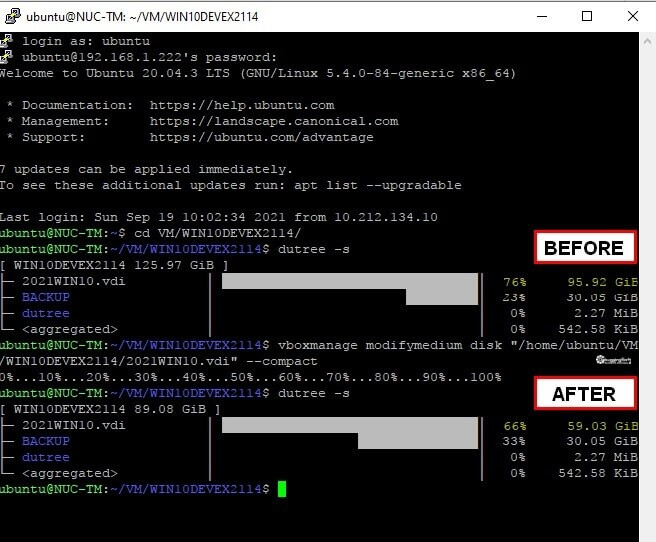
- ตรวจสอบขนาดหลังการ COMPACT โดยใช้ dutree จะพบว่าขนาดหายลงไปเยอะเลยครับ
- ทดสอบเปิด VM เพื่อให้พร้อมใช้งานด้วยคำสั่ง
#รูปแบบ vboxmanage startvm "<VM_NAME>" --type headless #ตัวอย่าง vboxmanage startvm "WIN10DEVEX2114" --type headless
ปิดท้าย
- สำหรับใครที่เป็นสาย Windows อย่างเพิ่งน้อยใจไปครับ ทำได้เหมือนกันครับ เพียงแค่หา path ที่อยู่ของไฟล์ VBoxManage.exe ปกติอยู่ที่ Path
C:\Program Files\Oracle\VirtualBox - สำหรับผมหลังจาก Compact VM แล้ว มันลื่นขึ้นเยอะเลยครับ
Discover more from naiwaen@DebuggingSoft
Subscribe to get the latest posts sent to your email.